Det er ikke raketvidenskab, der finder ud af, hvorfor man muligvis har brug for noter, men man kan have brug for noter for at finde ud af raketvidenskab. Se hvad vi gjorde der? Det er nøjagtigt til tider som disse, at du har brug for noter. Hvad hvis der kommer en god idé i dit sind eller måske en vittighed, vil du gerne notere den, før den flyver ud af dit hoved. Hold, Googles notat-app har muligvis ikke fået så meget opmærksomhed som Google ville have ønsket, men det har stadig samlet sig selv, takket være at det er anderledes end Evernote, OneNote osv. Planlæg en fest, spar skør tanker, tag vigtige noter i klassen, spil Pictionary, lav opløsninger med tjeklister, du kan gøre alt dette og mere med Google Keep og derefter finde dem som noter, pænt organiseret lige som du vil have det. Interesseret endnu? Læs videre!
Med Evernotes stadigt skiftende prispolitik og andre noteringsapps, der ikke er så pålidelige, skal du tjekke Google Keep, og hvem ved, du måske endda kunne lide det. Så hvis du allerede bruger Google Keep eller planlægger at bruge det, her er 8 seje Google Keep-tip til Android og iOS:
1. Indstil påmindelser
Google Keep handler om to ting, at lave noter og indstille påmindelser til disse noter. Hvis oprettelse af noter ikke er alt, hvad du leder efter, og du vil gør en note til en påmindelse, Google Keep gør jobbet for dig. Påmindelserne kan indstilles til at gå ud på et bestemt tidspunkt eller sted. Alt du skal gøre er at trykke på knappen, der ligner en “Hånd med en snor omkring fingeren”Øverst til højre på skærmen til redigering af noter, og du finder muligheden der.
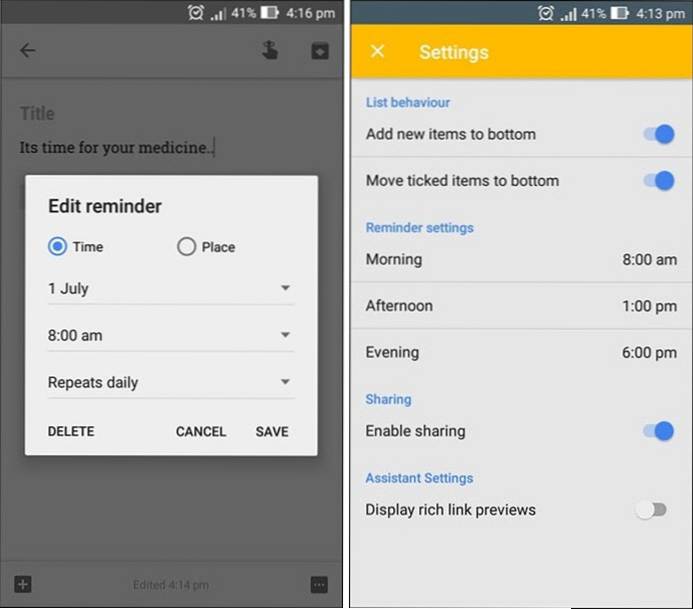
Noten vises som en påmindelse, og du kan nemt indstille den til at gentage dagligt, ugentligt, månedligt, årligt eller med tilpassede intervaller. Påmindelsestiden kan indstilles på samme måde eller redigeres til morgen, eftermiddag, aften og nat fra indstillingsmenuen.
2. Organiser noter
Hvis du er en af de mennesker, der har svært ved at holde tingene organiseret, vil du elske, hvor enkel og effektiv Google Keeps organiseringsproces virkelig er. Du kan organiser alle dine noter i Google Keep ved hjælp af etiketter og farver, gør det visuelt pænt udseende og ryddeligt. Organiser dine personlige, arbejds- og andre noter ved hjælp af etiketter, farver eller begge dele.
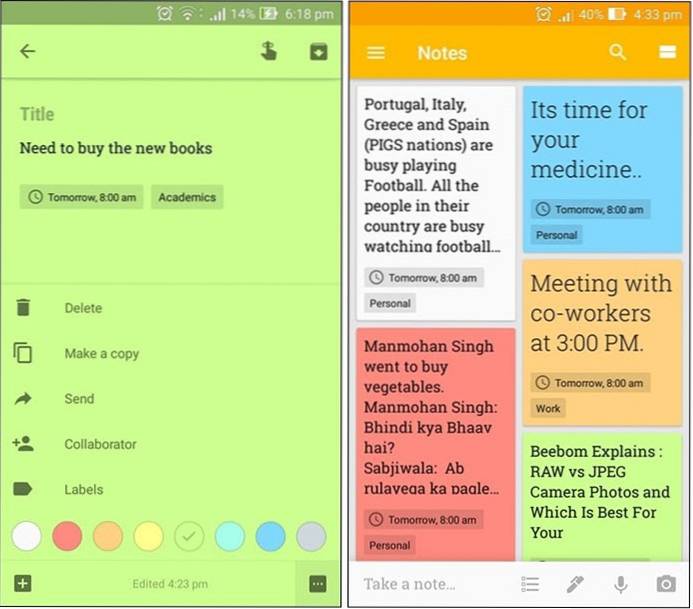
På denne måde har du ikke problemer med at finde dine noter senere, selvom du har gemt mange noter i Keep. For at indstille etiketter, tryk på knappen med tre prikker nederst til højre på din notesredigeringsskærm. Du kan oprette så mange etiketter, som du vil, og tildele en eller flere etiketter til den samme note. Muligheden for at farve noter kan findes på samme måde, og du kan vælge mellem 8 karakteristiske farver til at organisere dine noter.
Bemærk: Du kan Brug etiketter til at sortere arbejde som personligt, arbejde, fritid osv. og brug farver til at sortere noter på basis eller relevans eller haster, for eksempel - rød for meget presserende, gul for moderat og grøn for ikke-presserende.
3. Uddrag tekst fra billeder (kun Android)
Ja, Google Keep har også en indbygget OCR-funktion. Med Keep kan du simpelthen optage ethvert billede med tekst eller bruge et fra enhedens Galleri og bruge "Grab billedtekst" til at gemme teksten i billedet som en note. Du kan finde disse indstillinger i menuen med tre prikker, når du har tilføjet eller taget et billede.
Bemærk: Uddrag af tekst fra et billede kan tage lidt tid afhængigt af billedets kvalitet og teksten i det.
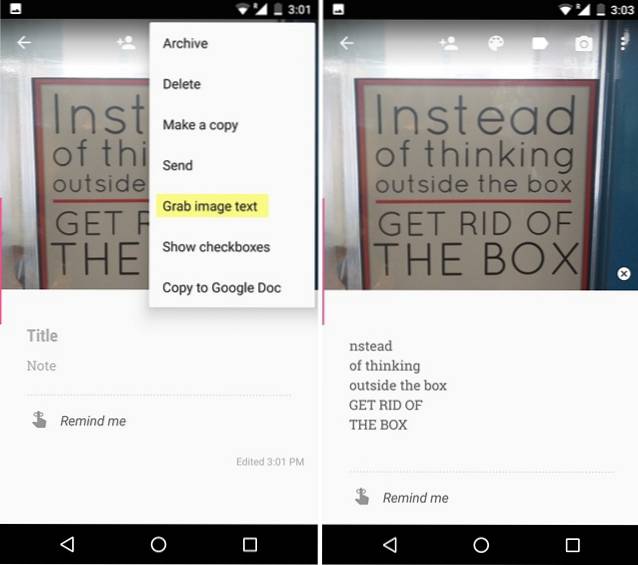
4. Bliv kreativ
Hvis det ikke bare er din ting at oprette enkle tekstnoter, kan du bruge billeder, tegninger og afkrydsningsfelter at gøre tingene interessante. Du kan bruge billeder, hvis du vil gemme noter med visuelle hjælpemidler. Tegning på Google Keep er det samme som doodling, så hvis du bare vil notere noget, kan du også doodle det. Dette kan også bruges til at spille Pictionary, da disse noter kan deles via WhatsApp, Facebook osv. Afkrydsningsfelter er særligt nyttige, da disse kan bruges under indkøb, planlægning af en fest osv. Du kan også sætte mål eller notere ting, du vil købe, så du simpelthen kan afkrydse mål eller købte varer.
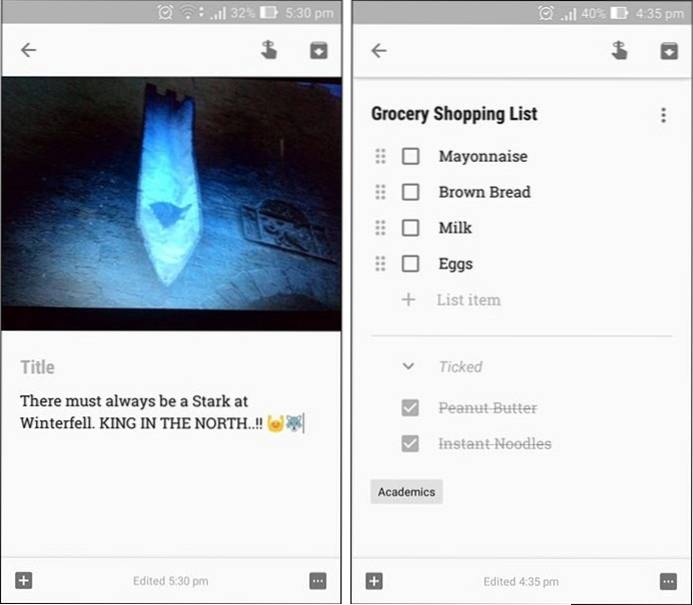
5. Samarbejd
Google Keep fungerer også som et samarbejdsværktøj, som det giver dig mulighed for samarbejde dine noter med andre mennesker. Du kan dele noter med venner og familie og arbejde i koordinering. Hvis du planlægger en fest, og du tildeler arbejde til alle, skal du blot dele en liste over alt arbejdet, så medlemmerne kan markere deres fremskridt, når og når de gør det. Bemærk, at du har samarbejdet med andre mennesker, opdateres på alle enheder, så snart nogen foretager en redigering, som at markere et felt.
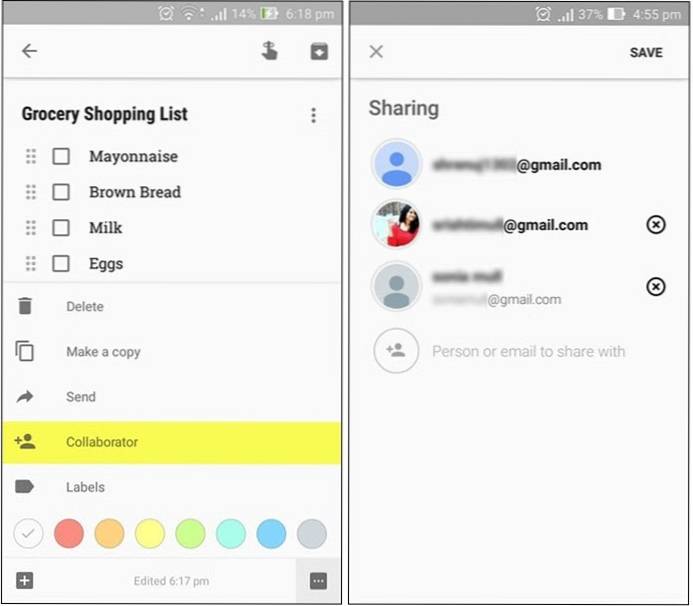
6. Lav stemmebeskrivelser
Hvis du ikke er den slags, der kan lide at skrive meget eller endda tegne, kan du bruge den indbyggede stemmeoptagelsesmulighed i Google Keep til at tilføje en stemmebesked. For eksempel, hvis du er på et vigtigt seminar eller foredrag og gerne vil notere hurtigt, skal du blot bruge mikrofonindstillingen. Det opretter en stemmebesked samt konverterer den til tekst. For at lave en stemme note skal du blot trykke på på “plus”Tegn nederst til venstre på skærmbilledet til redigering af noter og vælg“Indspilning”.
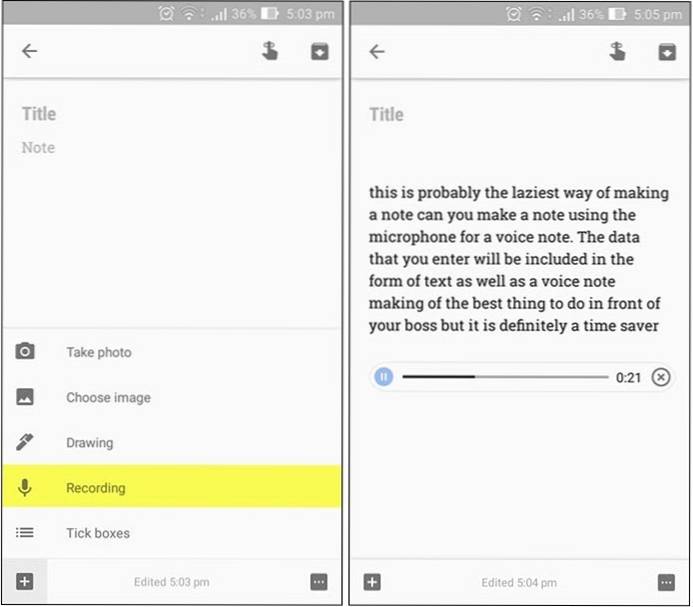
7. Brug stemmekommandoer
Google Now understøtter et antal Keep-kommandoer. Du kan bruge stemmekommandoer for at finde ud af, hvad dine nylige noter er, eller hvilke påmindelser der snart kommer op. Hvis du har en liste i dine noter, kan du endda give en stemmekommando for at tilføje ting til listen. Bare sig, "OK Google tilføj æg til min indkøbsliste" og Keep gør det.
8. Del det med Google Docs
Vil du ikke gemme en note mere i Keep eller har brug for at sende den et sted? Let! Hvis du vil overfør dine noter til en anden platform eller app som Google Doc, skal du blot trykke på del og noten sendes. Du kan også sende dine noter til andre mennesker eller dele det på sociale medier. Dette kan være nyttigt, hvis noten bliver for lang, og du vil finde et bedre sted til den, da nogle mennesker kan lide at bruge Google Keep som en midlertidig hurtignote-app.
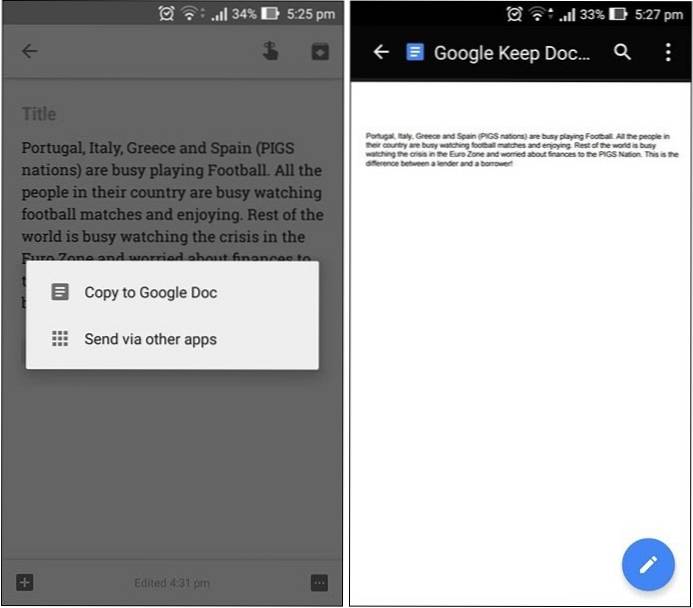
Bemærk: Hvis du ved en fejltagelse har slettet en note og vil gendanne den, skal du blot trykke på den slettede mulighed i menuen og gendanne noten derfra. Alle slettede noter og påmindelser vises i denne mappe i op til syv dage.
SE OGSÅ: Sådan kopieres enhver tekst til udklipsholderen på Android
Brug Google Keep til alle typer noter
Så det var vores 8 Google Keep-tip til at få mest muligt ud af det. Hvis du ikke har brugt Google Keep endnu, skal du prøve det, der nægtes ikke, hvor nyttigt det kan være. At lave noter var aldrig så sjovt før, og vi må sætte pris på, hvor pænt Google fik det organiserende udseende. Farver, etiketter, billeder, tegninger, stemme noter og afkrydsningsfelter, nu kan du tilføje alle disse til dine noter. Så installer Google Keep-appen eller brug den på nettet, men prøv den og fortæl os dine tanker om de tip, vi nævnte ovenfor.
 Gadgetshowto
Gadgetshowto

![Da Larry Page mødte Sergey Brin [Interaktiv infografik]](https://gadgetshowto.com/storage/img/images/when-larry-page-met-sergey-brin-[interactive-infographic].jpg)

